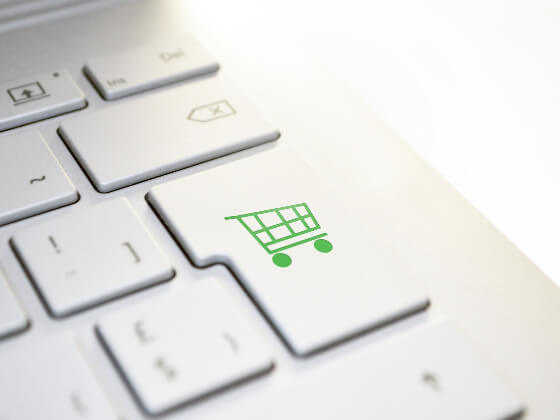L'une des meilleures choses à propos du Quest et du Quest 2 est que vous pouvez les connecter manuellement via USB à votre PC de jeu et jouer à des jeux VR qui sont plus difficiles et qui ne pourraient peut-être pas être joués sur les casques.
Qu'est-ce qu'Oculus Link ?
Parce que les casques Oculus Quest et Quest 2 sont entièrement sans fil, les utilisateurs en profitent. Vous pouvez l'emporter avec vous partout où vous allez car il dispose d'un processeur interne. Vous pouvez à nouveau jouer à tous ces merveilleux jeux PCVR après avoir configuré Oculus Link. Bien que vous jouiez aux jeux avec vos contrôleurs et écrans Quest, votre PC les alimente.
De plus, le Steam VR ou le magasin Oculus Home ont une collection de jeux VR pour PC beaucoup plus importante que le Quest. Par conséquent, en configurant Oculus Link, vous avez augmenté le nombre de jeux disponibles à l'achat.
Une liste de ce dont vous aurez besoin
1. Câbles
Votre Quest et votre PC doivent être connectés à l'aide d'un câble USB-C pour pouvoir utiliser Oculus Link. La durabilité est un avantage de l'utilisation d'une connexion filaire. Selon votre situation, les connexions sans fil (Air Link et Virtual Desktop) peuvent ne pas être aussi fiables.
Vous n'aurez peut-être pas besoin d'acheter un nouveau câble si vous en avez déjà un qui fonctionne avec Link. Tout câble USB-C conforme aux spécifications USB 2.0 ou supérieures devrait fonctionner, bien que USB 3 et supérieur soit recommandé. Le fil doit mesurer au moins 3 mètres de long et idéalement 5 mètres de long pour la plus grande amplitude de mouvement possible.
2. PC
Il est important de noter que la configuration requise pour le jeu peut différer de la configuration minimale requise, car certains jeux PCVR exigent des spécifications plus puissantes. Les spécifications informatiques suivantes sont requises pour connecter votre casque à votre PC :
- Système d'exploitation Windows 10
- RAM de pas moins de 8 Go
- Ports USB 3.0 supplémentaires
- Un processeur prêt pour la réalité virtuelle au moins aussi puissant que l'Intel i5-4590
- Une meilleure carte graphique que la NVidia GeForce 1080 pour la VR.
3. Application PC Oculus
L'installation de l'application officielle Oculus PC activera Oculus Link et vous permettra d'utiliser votre casque pour jouer à des jeux PCVR. Le lien de téléchargement pour Air Link et Link Cable est disponible ici. Si vous souhaitez utiliser Oculus Link pour accéder à l'un de ces contenus, assurez-vous de télécharger Steam et de configurer SteamVR.
Connexion via Air Link
Lors de l'activation d'Air Link, une boîte de dialogue apparaîtra vous informant de la configuration et de l'équipement requis ; cliquez sur continuer. Une fois activé, vous pouvez accéder à Air Link à partir du menu Paramètres rapides de la quête en sélectionnant en bas à gauche de la barre des tâches de votre quête.
Vous devez le coupler avec votre PC la première fois que vous lancez Air Link. Choisissez votre PC dans la liste des appareils connectés qui est liée. Vous devrez peut-être également vérifier un code de jumelage qui s'affiche sur votre ordinateur.
Démarrer la liaison aérienne
Air Link peut être lancé quand vous le souhaitez à partir de l'option Paramètres rapides de la barre d'outils Quest une fois qu'il a été activé et couplé. Vous devriez pouvoir continuer tant que votre ordinateur de bureau est allumé et que le logiciel Oculus est actif.
Une fois que Air Link a commencé, l'utilisation d'un casque PCVR ou d'une connexion par câble Oculus Link pour jouer à des jeux PCVR doit suivre exactement les mêmes étapes.
Jouer avec le bureau virtuel
Vous pouvez utiliser votre PC à partir de votre casque Quest VR avec Virtual Desktop, qui dispose d'un écran redimensionnable dans un monde VR.
La première étape consiste à obtenir la version Oculus Quest de Virtual Desktop dans la boutique Oculus. Installez ce logiciel sur votre Quest 2 après l'avoir téléchargé. Ensuite, vous devez configurer l'application de streamer Virtual Desktop.
Entrez le nom d'utilisateur Oculus qui correspond au compte qui a effectué l'achat du bureau virtuel et qui sera utilisé avec la quête dans l'application Virtual Desktop Streamer.
Vous devriez maintenant pouvoir coupler l'application Quest et l'application Streamer, vous permettant d'accéder à votre PC et à chacun de vos jeux.
Accessoires recommandés
1. Câble de liaison ZyberVR 3M - LC01
Avec un taux de transfert de données allant jusqu'à 5G bps, le câble Oculus Link de ZyberVR relie un casque Quest à un PC de jeu et offre une excellente expérience de jeu PCVR.